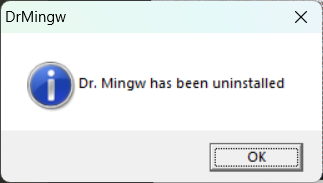Reporting Bugs¶
Hi ha tres tipus d’errors:
conducta incorrecta o inesperada que no causa errors
errors lleus
errors greus (bloquejos)
Incorrect Behavior¶
En aquest cas informa del problema al nostre`issue tracker <issue_tracker>`_ amb prou detalls per ajudar-nos a reproduir el problema.
You should include the following details:
una captura de pantalla/gravació de pantalla que mostri el problema
Una descripció del problema
passos per a reproduir el problema
Informació de la versió del sistema operatiu i la del Zrythm
les últimes 100 línies del fitxer de registre
The following subsections explain how to provide this information.
Obtenció d’una captura de pantalla/gravació de pantalla¶
Pots prémer la tecla PrintScreen del teu teclat per a obtenir una captura de pantalla.
Per a obtenir una gravació de pantalla, pots utilitzar un programari de gravació de pantalla com ara OBS, o Control-Shift-Alt-R a GNOME.
Descripció del problema¶
Hauríes d’incloure el màxim de detalls possibles per ajudar-nos a entendre i reproduir el problema, en cas contrari no podrem fer-hi res. Aquí tens un exemple d’una bona descripció d’error:
Icones de client de transport i de base de temps pixelades i desalineades
Com es pot veure a la següent captura de pantalla, les dues icones estan aparentment desalineades, es mouen entre si i també molt pixelades.
Passos per a reproduir¶
Si us plau, indica els passos exactes per a reproduir el problema, partint d’un projecte en blanc (si és possible). Seguirem aquests passos exactes per a reproduir l’error i així poder solucionar-lo. Si no podem reproduir el problema, és molt difícil trobar o solucionar el problema.
Aquí tens un exemple de passos útils per a reproduir:
Crear un projecte nou
Add a MIDI track
Crea una regió començant a bar 1 i acabant a bar 5
Afegir una nota dins la regió començant a la barra 2 i acabant a la barra 4
Dividir la nota a la barra 3
Delete the 2nd note
Executable Zrythm
Informació de la versió del sistema operatiu i la del Zrythm¶
Pots copiar la versió de Zrythm des del diàleg Quant a o (preferit) utilitzar l’opció --version quan iniciïs Zrythm en un terminal.
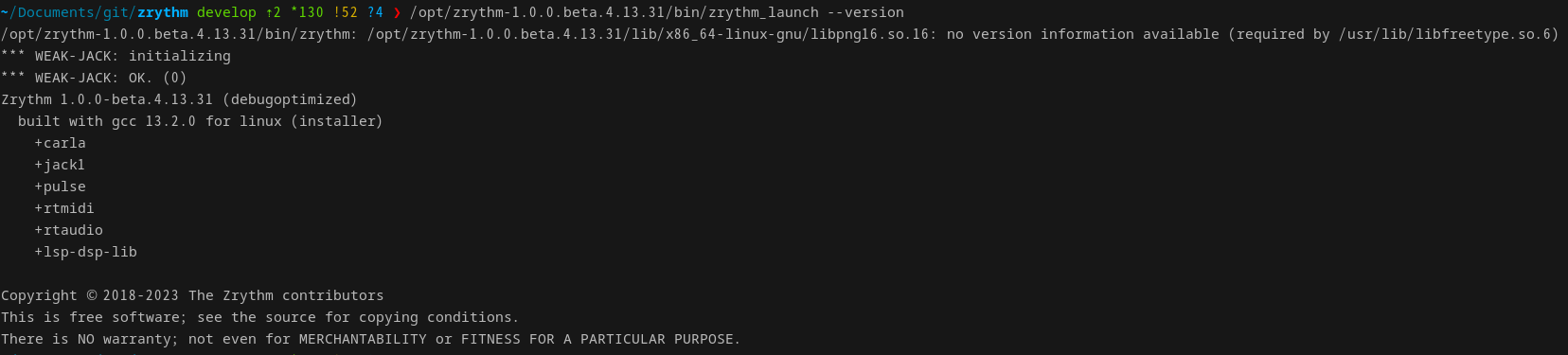
Pots obtenir informació del sistema operatiu des del diàleg Quant a (fes clic a Troubleshooting i després Debugging Information)
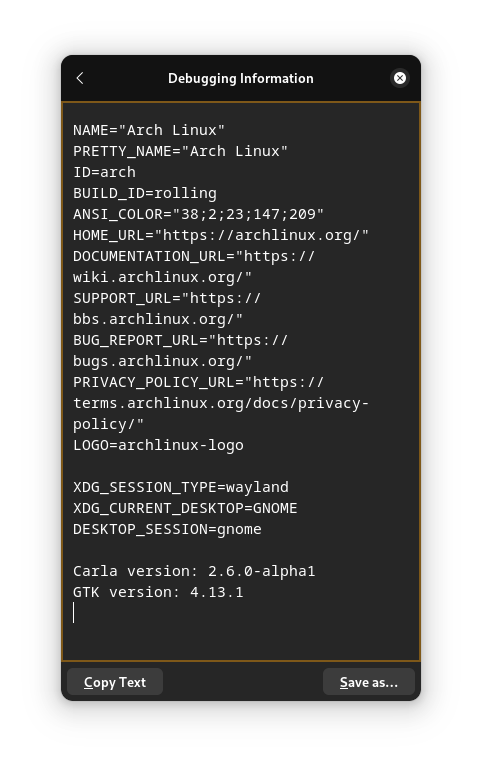
Log¶
El fitxer de registre es pot trobar a the location specified here. Prorciona almenys les 100 últimes línies. És possible que se’t demani que proporcionis el fitxer de registre complet (comprimeix-lo primer).
How to Report an Issue on GitLab¶
Nota
You must first register an account with us (if you don’t already have one). You will be asked to login (or create an account) when you try to create an issue.
First, go to our issue tracker. You will see the following page.
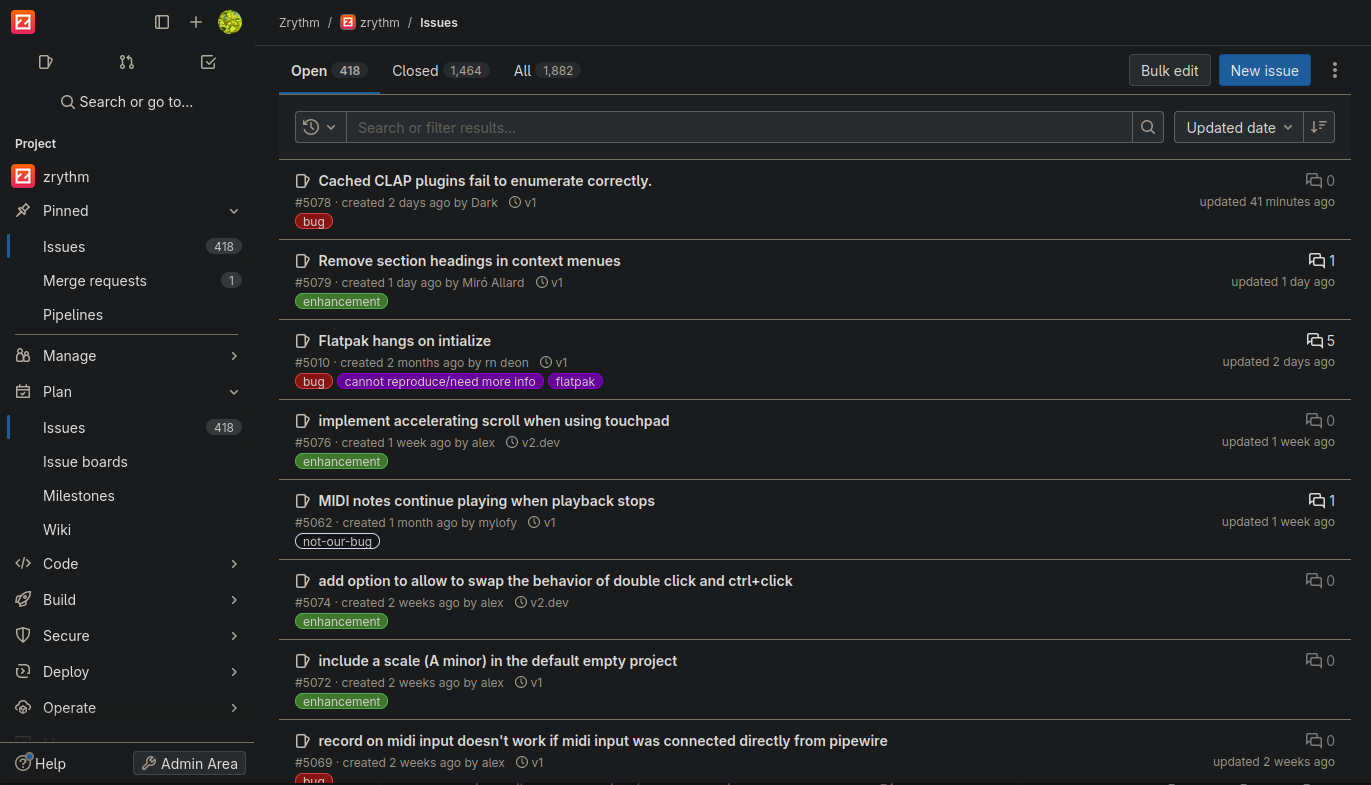
List of Zrythm issues¶
Click on New Issue. You will see the following page where you can fill in details about the issue you are facing. Click on Choose a template… under Description and select what best describes your issue (e.g., a bug).
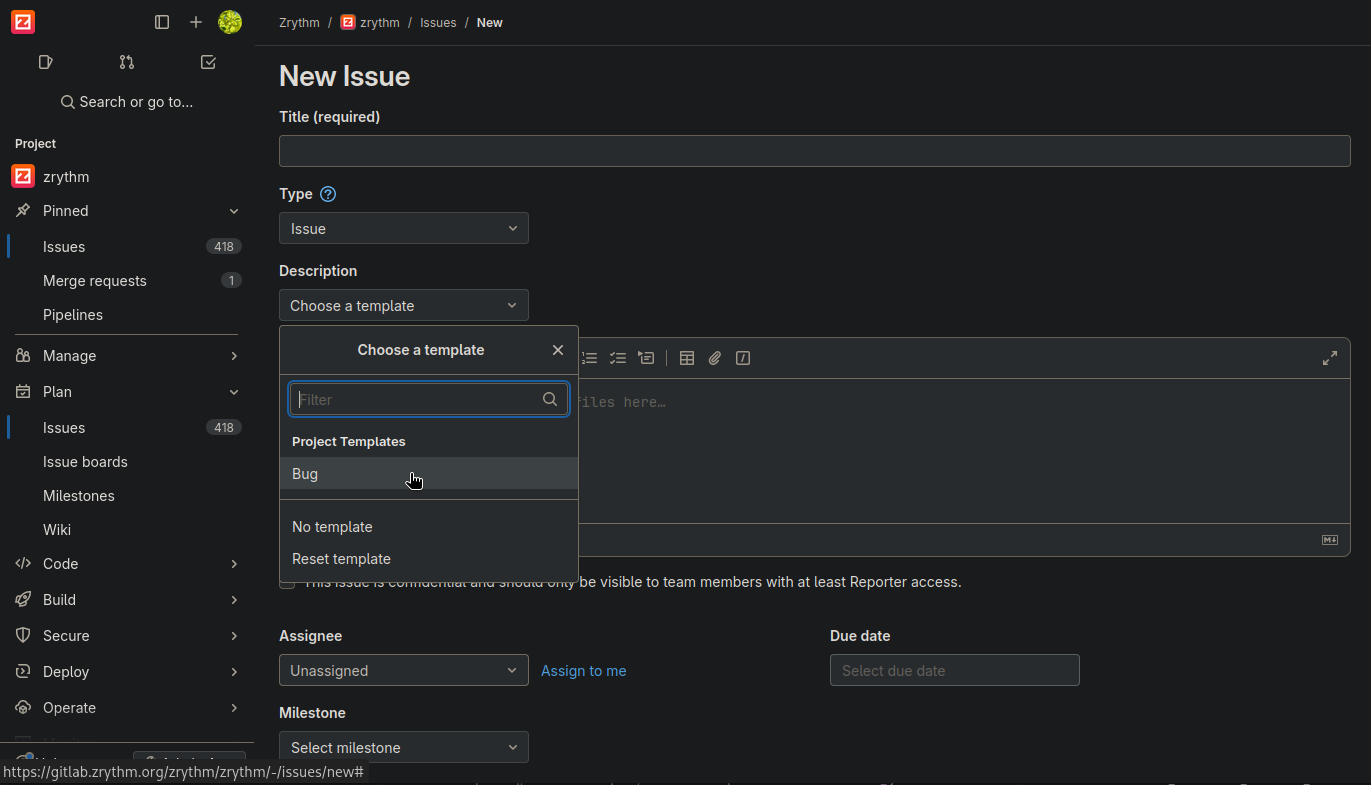
Selecting an issue template¶
Then, enter the required details to help us understand, reproduce and fix the issue.
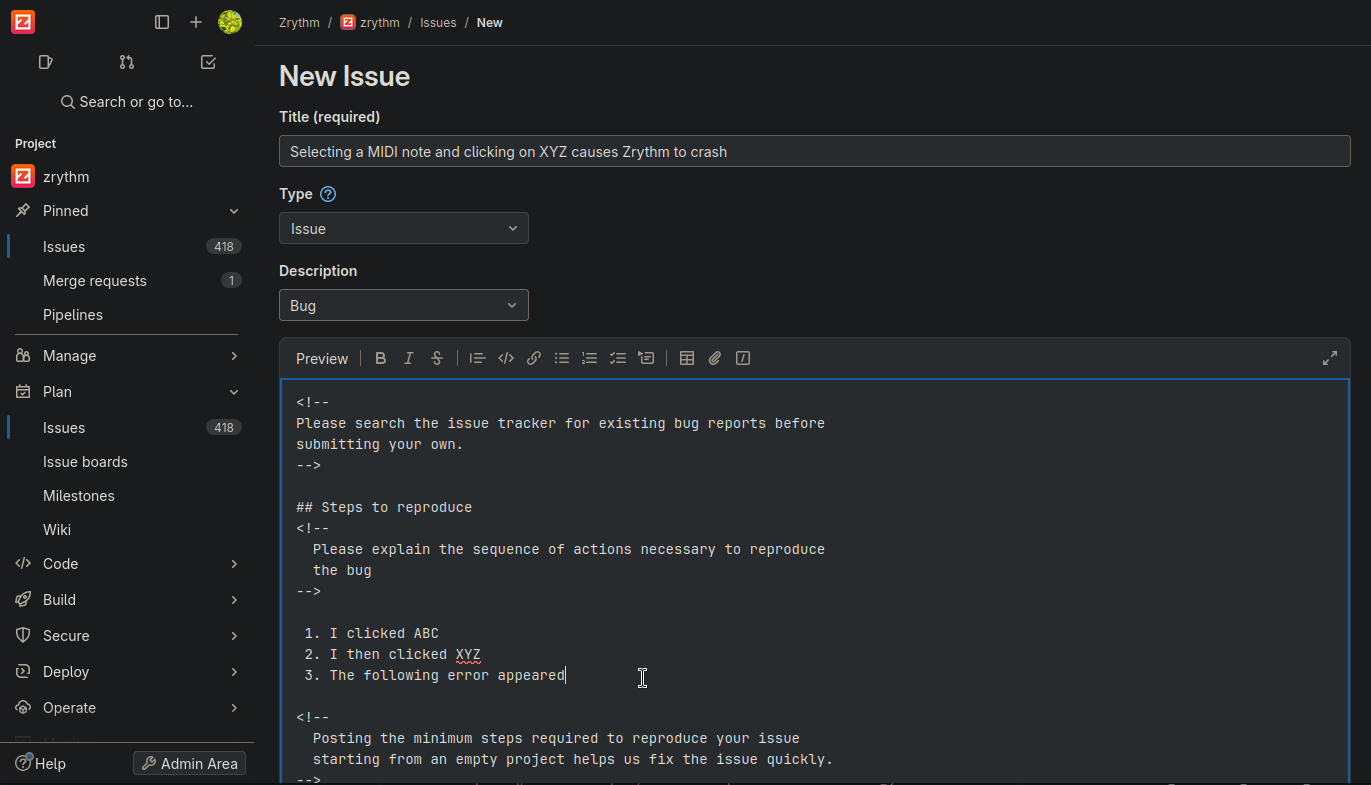
Filling in details according to the template¶
When you are done, click the Create Issue button to submit the issue to us.
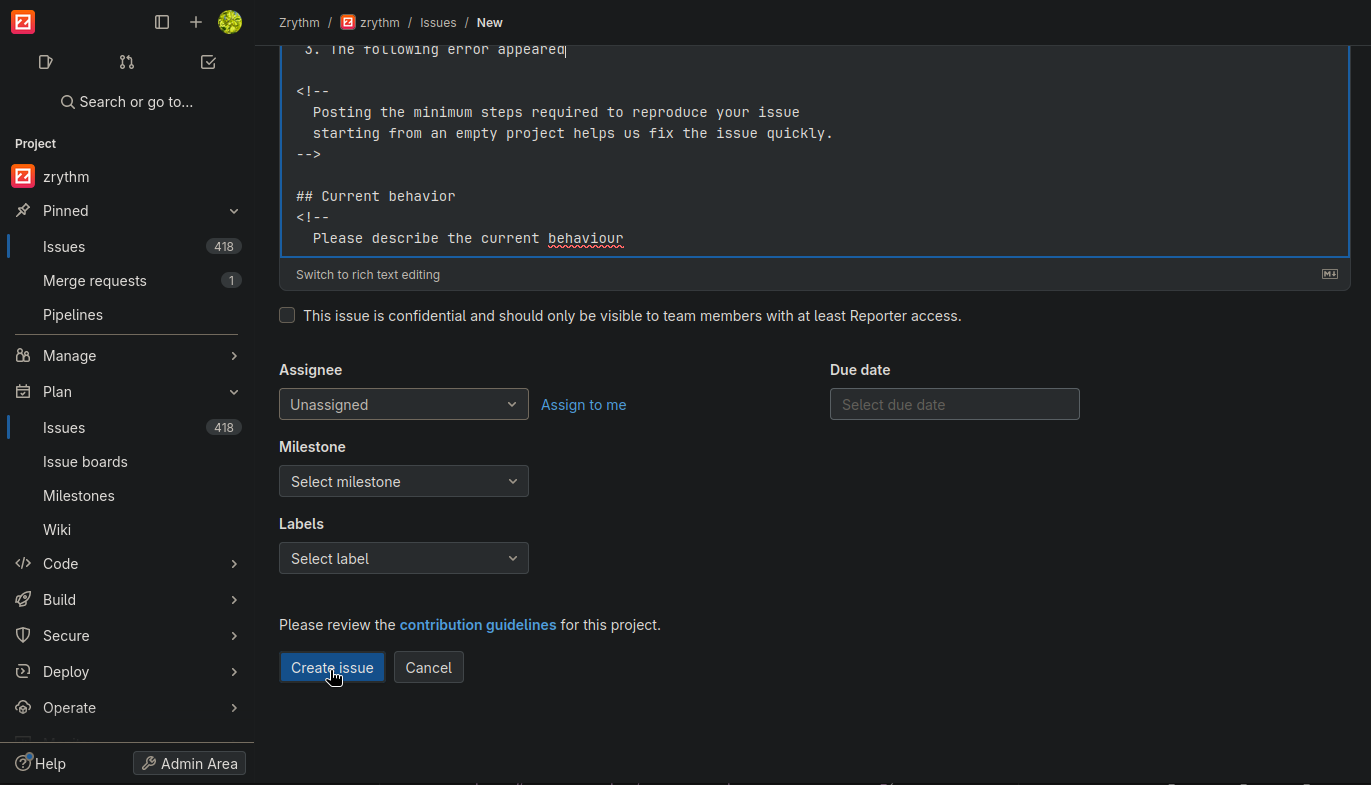
Submitting an issue¶
Existing Issues¶
Please make sure to first search our issue tracker for any similar issues before making a new one (having multiple tickets about the same issue wastes our time).
If you find the issue you are having in an existing ticket, please read it and comment on it with additional information, if you have any. If you have nothing to add but want us to fix the issue faster, you may add a reaction (like a thumbs up) to let us know it’s important.
If you are not sure if your issue is a duplicate, please submit it anyway.
Truc
We generally work on issues we consider high-priority first, however if you want something fixed quickly and are willing to pay feel free to contact us with your proposal.
Errors lleus¶
En aquest cas, Zrythm mostrarà un diàleg d’informe d’error. Si us plau, segueix les instruccions d’aquest diàleg per a informar del problema.
Crashes¶
Si Zrythm falla, és possible que no es mostri un diàleg d’informe d’error o que el fitxer de registre no contingui prou informació per ajudar-nos a solucionar el problema. En aquest cas, si us plau, segueix els passos següents per a generar un abocament de nucli o una traça inversa.
Generating Core Dumps on GNU/Linux¶
Hauràs d’escriure algunes ordres en un terminal. A més, assegura’t de tenir instal·lat systemd-coredump o el paquet equivalent a la teva distribució.
Nota
Els passos següents s’apliquen als usuaris de systemd (la gran majoria dels usuaris de GNU/Linux). Per als usuaris que no són de sistema, normalment poden obtenir el fitxer principal al directori actual després d’executar les 2 primeres ordres a continuació i executar Zrythm fins que es bloquegi.
Primer, habilita els abocaments de nuclis:
ulimit -c unlimited
Digues a Linux que afegeixi el PID (ID de procés) a l’abocador principal:
sudo sysctl -w kernel.core_uses_pid=1
Executa Zrythm i fes que s’estavelli. Ara s’hauria de generar un fitxer d’abocament del nucli intermedi a /var/lib/systemd/coredump. Utilitza coredumpctl per a verificar:
coredumpctl list -1
Hauries de veure alguna cosa com el següent:
TIME PID UID GID SIG COREFILE EXE
Thu 2023-08-24 05:48:14 CDT 23179 1000 1000 SIGILL present /opt/zrythm-1.0.0.beta.4.12.1/bin/zrythm
Tingues en compte que a COREFILE diu present, de manera que existeix un fitxer principal.
Ara, finalment, pots exportar el fitxer de bolcada del nucli a una ubicació que escollis (en aquest cas al meu directori Downloads) passant el PID a coredumpctl:
coredumpctl dump 23179 --output=/home/alex/Downloads/core.23179
Important
Change the file path given to --output to
your desired location.
Please send us the core dump file (in the example above it can
be found at /home/alex/Downloads/core.23179).
Getting a Backtrace on Windows¶
Open the Command Prompt app as an administrator by searching for cmd in the start menu, then right clicking on the app and selecting Run as Administrator. Then, type the following and press enter/return:
"C:\Program Files\Zrythm\bin\drmingw.exe" -i"
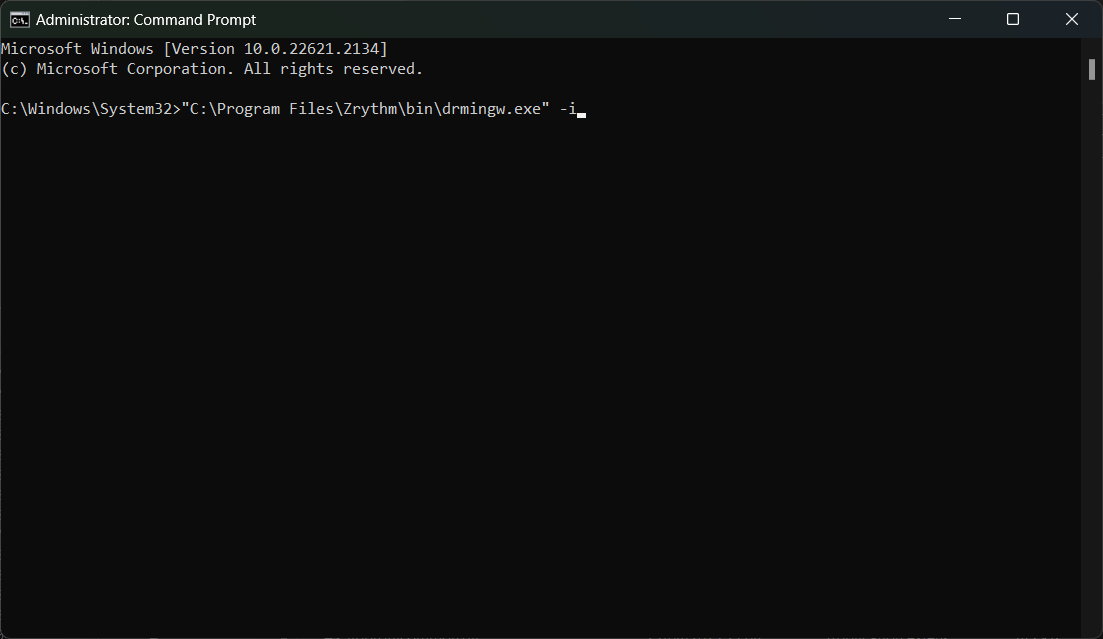
This will install DrMingw as the default debugger (you can uninstall it afterwards).
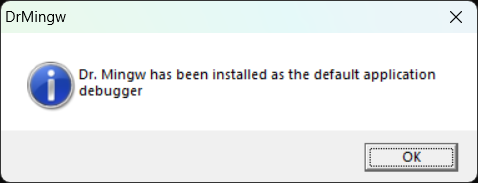
Then, run C:Program FilesZrythmbinzrythm_debug_gdb.exe
and make it crash. When Zrythm crashes, you
will see a Dr. Mingw window appear on the screen with error
details.
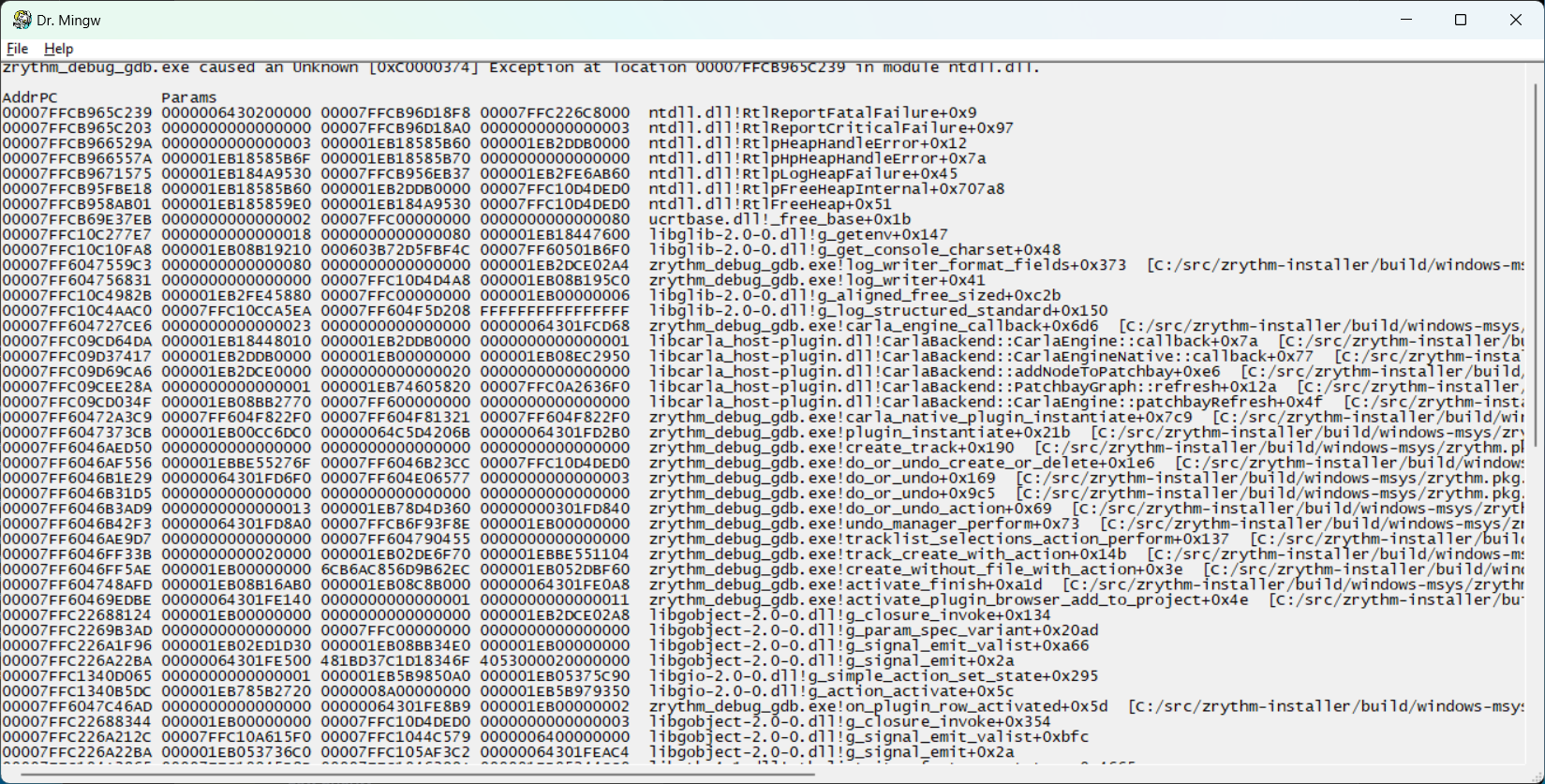
Click File -> Save As… and save the error file somewhere. Please send us this error file.
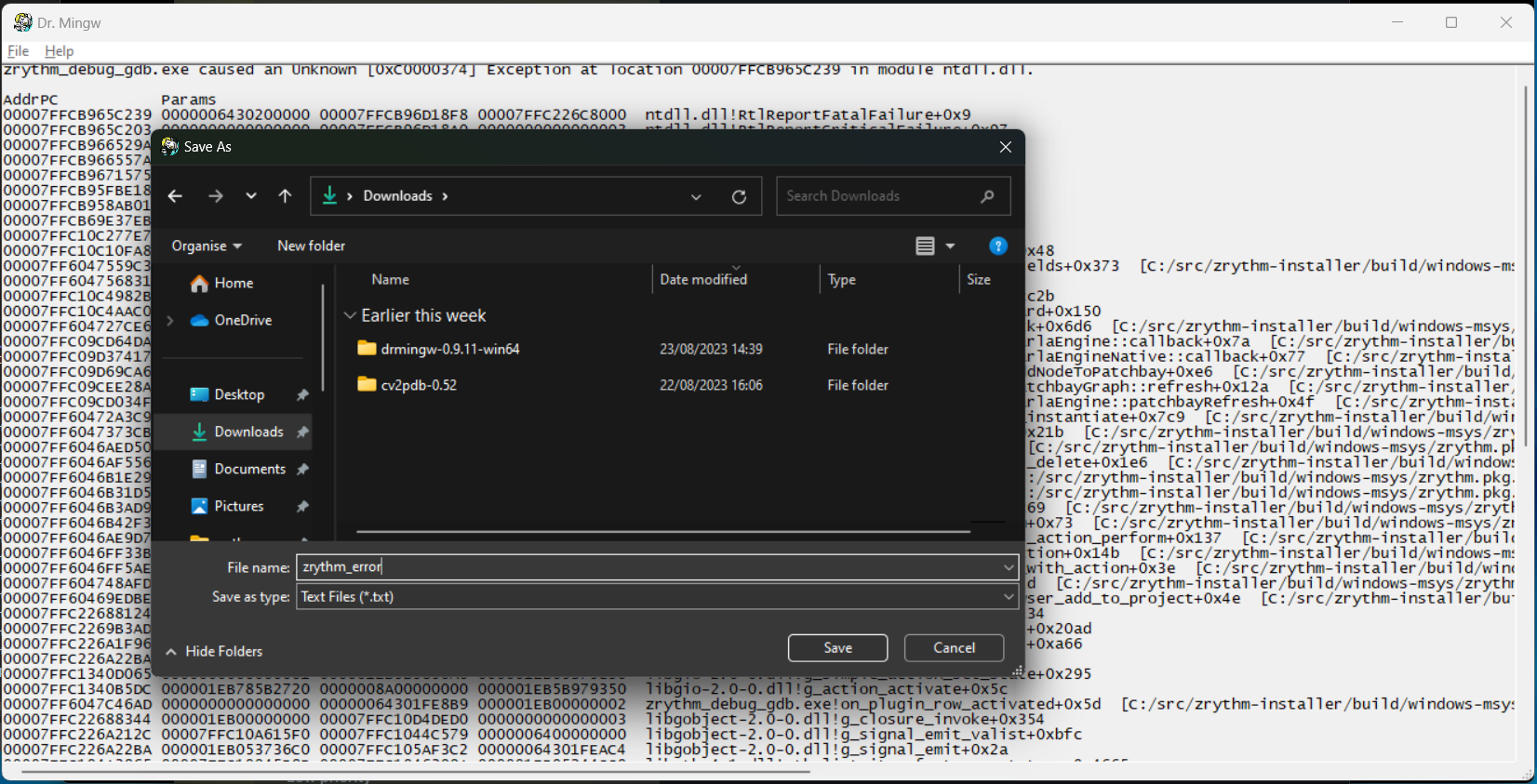
When you are done, if you wish, you may uninstall Dr. Mingw with the following command:
"C:\Program Files\Zrythm\bin\drmingw.exe" -u"
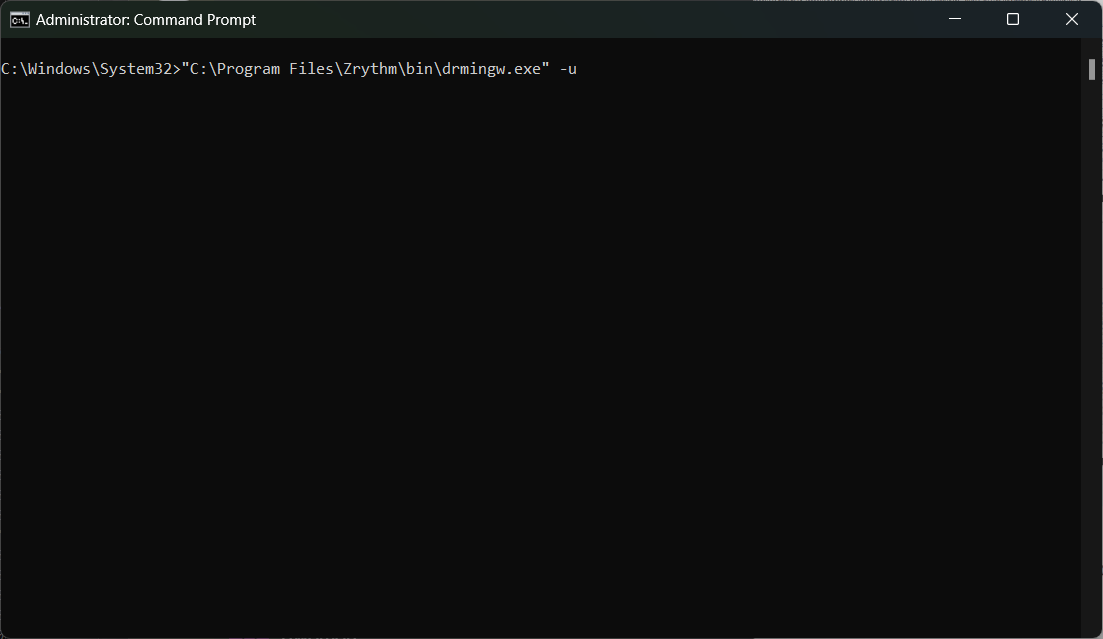
Apareixerà un quadre de diàleg de confirmació: